NTT西日本フレッツ光プレミアム回線にてCTU(加入者網終端装置)をインターネットに接続するまでの設定手順。
○ 接続図 : IP電話付き光インターネット回線の標準構成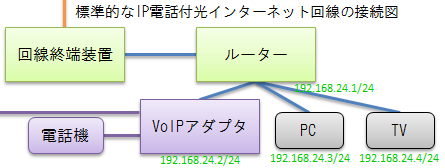
○ 接続図 : フレッツ光プレミアム(ひかり電話) + 無線LANルーター
○ 接続図 : フレッツ光プレミアム(ひかり電話) + OCNドットフォン + 無線LANルーター
(橙:光ケーブルまたはモジュラーケーブル、紫:モジュラーケーブル、青:LANケーブル、青破線:無線電波、IPアドレスは一例)
※パソコンはCTUに繋いでも無線LANルーターに繋いでも同じネットワークに含まれるのでどちらでも良い。VoIPアダプタもどちらに繋いでも問題ないが、CTUに繋いだ方がわかりやすいだろう。
1. 各種機器を接続する。
上図を参考に回線終端装置、CTU(加入者網終端装置)、VoIPアダプタ、電話機、パソコンを接続する。無線LANルーターを接続する場合はブリッジモード(ルーター機能オフ)に設定しておく。無線LANルーターの接続は後回しでも良い。回線終端装置、CTU、VoIPアダプタ、電話機、無線LANルーター、パソコンの順に電源を入れる。
2. CTUの設定画面にアクセスする。
CTUに接続しているパソコンからブラウザを開いて、CTUの設定ページ(下記アドレス)にアクセスする。なお、この時点ではまだインターネットには繋がっていない。
https://ctu.fletsnet.com/ (注:フレッツ網に接続するCTUのLAN内からのみアクセスできるページなので携帯電話など外部からはアクセスできません)

お客様IDとアクセスパスワードはNTTから送られてくる書類「フレッツサービスお申し込み内容のご案内」に記載されている。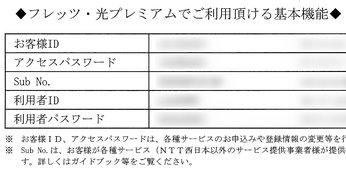
3. 接続先の設定をする。
左のメニューから「詳細設定」を開き、「接続先詳細設定」のリストの「編集」ボタンをクリックする。
「接続先1」の入力欄に次のように情報を入力する。
| 項目 | 設定する値 |
| 接続先名 | [プロバイダーの名前(わかりやすければ何でも良い)] |
| 接続ユーザー名 | [プロバイダーより支給される認証ID] |
| 接続パスワード | [プロバイダーより支給される認証パスワード] |
| プライマリDNS | auto |
| セカンダリDNS | auto |
| 自動再接続 | する |
| 認証方法 | 自動判別 |
| MTU自動調整 | する |
| 優先順位 | 1 |
接続ユーザー名と接続パスワードはインターネットサービスプロバイダー(ISP)から送られてくる書類に記載されている。例えばOCNの場合は「OCN会員登録証」に記載されている「認証ID(ユーザー名)[接続ID]」「認証パスワード[接続パスワード]」を入力する。
入力を終えたらページの下の方にある「OK」ボタンをクリック。
4. CTUの設定を保存する。
左のメニューから「設定反映」をクリックし、「OK」ボタンをクリックする。
設定が反映されたら、インターネットに接続できることを確認する。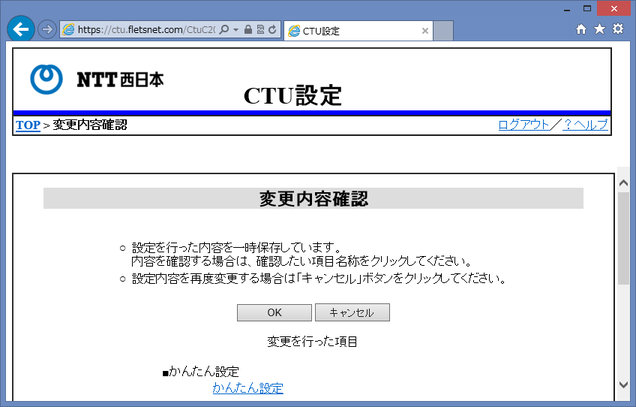
設定適用後、正常な状態であればCTU設定画面のトップページはこんな感じになる。
次に、必要に応じてひかり電話やOCNドットフォンのVoIPアダプタの設定を行う。ここでは省略。
○ 宅内に設置する装置の外観 (一例)
写真右から、VDSL装置[VH-100E]、CTU[「100M」「H」]、VoIPアダプタ(OCNドットフォン)[VE-TA10]、VoIPアダプタ(NTTひかり電話)[AD-100KI]、Buffalo無線LANルーター[WZR-HP-AG300H]。
○ 関連ページ
- Buffalo製無線LANを手動で設定する [Win7]
https://diarywind.com/blog/e/g13_220_buffalolan_win7.html - Buffalo製ルーターをインターネットに接続 [ブリッジ編@フレッツ光プレミアム]
https://diarywind.com/blog/e/g13_219_buffalo.html - Buffalo製ルーターをインターネットに接続 [PPPoE編@フレッツ光プレミアム]
https://diarywind.com/blog/e/g13_221_buffalo_pppoe.html
9/12 B230 U8 RR